
如果你挖得够深,你会发现几乎每件事都有一个好故事。
我有幸目睹的一个更有趣的例子是Wix的结构化数据的故事(我看到的搜索引擎优化工具超过了我的合理份额)。
从表面上看,你会认为CMS和结构化数据会是一个非常糟糕的故事,但这只是一个挖掘足够深的问题。
以下是您需要了解的关于在Wix站点上使用结构化数据的信息,以及我们是如何做到这一点的。
跳转到:
一篇关于Wix结构化数据的文章——为什么现在?
在不到三年的时间里,Wix从通过结构化数据提供少量支持发展到为搜索引擎优化专业人士和网站所有者提供相对轻松地做几乎任何他们想做的事情的能力。
由于最近的平台更新,互联网上围绕此主题的任何内容现在都已过时。
但我写这篇文章也是因为,它以一种奇怪的方式讲述了搜索引擎优化的故事,在过去几年中,它成为了许多大公司和平台的焦点。
以下是Wix结构化数据能力发展的快速时间表:
- 2020年1月: Wix开始从-
垂直页面的框标记。 - 2020年1月:Wix开发工具Velo中引入的结构化数据API。
- 2021 1月:额外的垂直线是现成的标记。
- 2021 2月:对所有用户开放的Wix静态页面上的可定制结构化数据。
- 2021 8月:用户可以在每页添加多个标记,并在页面类型级别编辑预制标记。
- 2022年2月:具有更新物理地址的Wix站点自动将本地业务标记应用于站点。
- 2022年3月: 默认情况下添加到开箱即用产品标记的产品图像标记。
- 2022年4月:Wix的“开箱即用”垂直页面标记变得可自定义,无需使用开发工具单页。
这是怎么发生的?
这是因为搜索引擎优化成为了C级优先级,结构化数据是实现这一优先级的逻辑场所。
这就是我之前提到的:Wix是如何围绕结构化数据发展的,讲述了搜索引擎优化的最新故事。
在本专栏中,您将了解结构化数据如何在Wix站点上工作,以及它如何对应于SEO作为一个行业的重要性。
这一意义是我们最近发展的主要催化剂。
解决Wix站点结构化数据的挑战
使结构化数据实现可访问性和可扩展性成为一个健壮的平台并不容易。我说稳健不是为了使用修饰性的营销术语,而是因为Wix作为一个平台的构建。
基本上,您拥有站点的主页(静态页面)。
页面,如主页和关于页面,由团队respon“拥有”
主Wix编辑器的sible。
然而,Wix提供了各种页面类型,从产品页面到博客页面,再到小众垂直市场,如餐厅和健身页面。
添加这些页面意味着您需要将页面类型的“应用程序”添加到Wix站点。
例如,要在站点上运行博客,您需要添加Wix博客应用程序来创建这些动态博客页面。
当然,每个“应用程序”或垂直应用程序都由自己的团队运行,通常都有独特的技术考虑。
现在,让事情变得更复杂一点,Wix编辑器中有静态页面。
您管理来自Wix仪表板的垂直页面(对于本文,我将如何引用这些页面,如产品页面、课程、博客页面、论坛等)。
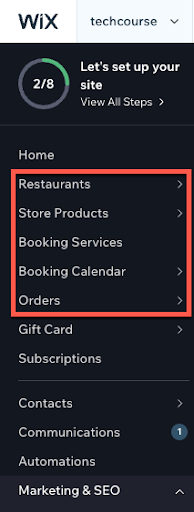 Wix的垂直页面在仪表板中管理,而不是在Wix编辑器中。
Wix的垂直页面在仪表板中管理,而不是在Wix编辑器中。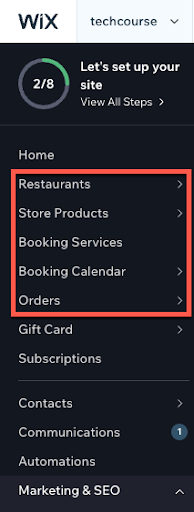
要创建对结构化数据实现的全面更改,您可以跨Wix中的两个不同子平台(Wix编辑器和Wix仪表板)和任何多个(唯一)垂直平台进行更改。
让我们把问题变得更复杂:Wix有各种各样的用户。
有些企业主几乎没有技术诀窍,有些专业开发人员使用内置的全栈开发工具Velo来构建网站。
你们如何满足这两种需求?
一旦我们开始认真改进结构化数据(大约在2020年初),我们就陷入了一个特殊的境地:Wix为从课程到产品到博客的各种动态垂直领域提供了开箱即用的标记,但没有一种简单的定制方式。
用户必须依赖我们的开发工具对我们创建的标记进行更改。
这不适用于企业主,也不适用于许多搜索引擎优化专家。
在任何一种情况下,这都不是最直接或最简化的方法。
此外,在需要更改该组中特定页面的标记之前,文件夹级别的预制标记非常有用。
同样,你可以,但是你
EED我们的开发工具,导致您遇到同样的问题。
Wix上的开箱即用结构化数据标记
现在让我们谈谈解决方案。我们将从我们创建的初始产品开始,以使结构化数据具有可扩展性,并帮助没有SEO背景的网站所有者——即开箱即用的标记。
在Wix中有一组页面,我(再次)在本文中称之为“垂直页面”。
这些动态页面是Wix提供的各种核心垂直或“动态页面类型”的一部分。
这些垂直领域包括:
- 产品页面(即Wix商店)。
- 博客页面。
- 课程。
- 事件。
- 论坛。
Wix根据Google针对这些页面类型的最佳实践建议,自动创建丰富的结果优化JSON-LD结构化数据标记。
您不需要添加任何结构化数据标记来获得丰富的结果——Wix可以为您处理这些。
由于Wix是一个封闭的CMS,我们理解垂直页面的结构,因为我们构建了这些页面并可以自动创建标记。
因此,当您的客户端创建新的事件页面时,我们可以从页面中提取必要的信息来自动创建事件标记。
产品页面、课程、论坛等也是如此。
这有两个原因:
- 在最初进行sit时,这可以节省大量时间
e - 当谷歌改变其丰富的搜索结果要求时,它可以节省大量时间。
对于后者,当Google改变其对丰富结果合格性的结构化数据要求时,您不需要开始对数百(如果不是数千)个页面进行更改。
当依赖Wix的开箱即用标记时,Wix的SEO产品团队将实施这些更改,以便用户不必这样做。
最近,Wix的自动标记已经包括在谷歌新的丰富结果资格要求中:
对于那些轻视SC中黄色警告的人:@Wix已经使用标记中的Place属性添加了事件位置(&定义在线事件)。
因此,当您将事件列为物理位置或在线时,我们会自动添加相应的要求pic.twitter.com\/GpdJSUJmXx
— 莫迪·奥伯斯坦🇦 (@MordyOberstein)2022年3月23日
但是,Wix不会自动创建标记的页面怎么办?
当然,如果您想编辑或覆盖Wix为您创建的标记,那么该如何处理?
在Wix上创建和自定义结构化数据标记
提供开箱即用的标记解决了一些问题,但同时也可能导致新的问题。
如果您不想使用我们为您创建的实现怎么办?
如果您想在我们没有为您创建标记的地方创建标记,该怎么办?
这就是它变得有点有趣的地方。
记住,Wix基本上是一个网站建设者。
SEO功能有时需要与平台本身的构建方式保持一致。
为此,没有一个线性程序可用于定制结构
在Wix站点上获取数据。
我讨厌使用搜索引擎优化的陈词滥调,但这一切都取决于。
在这种情况下,这取决于您正在使用的页面类型和您的目标。
我们基本上可以将Wix站点的结构化数据实现划分为以下任务之一:
- 在Wix静态页面上插入自定义标记。
- 编辑或覆盖在垂直页面上创建的现成标记。
- 大规模实现标记。
- 向页面添加多个标记。
在Wix静态页面上创建自定义标记
对于标记定制,我们从网站的主页(静态页面)开始,因为它是“复杂度”最低的路径
静态页面不仅是我们打开标记定制的“最简单”页面类型,而且在讨论Wix上的结构化数据实现时也是最简单的。
您可以在这些页面上直接在Wix编辑器中添加任何标记。
这很简单。
Wix编辑器打开后,选择您想要使用的页面,并通过单击“SEO设置”打开SEO面板,如下所示:
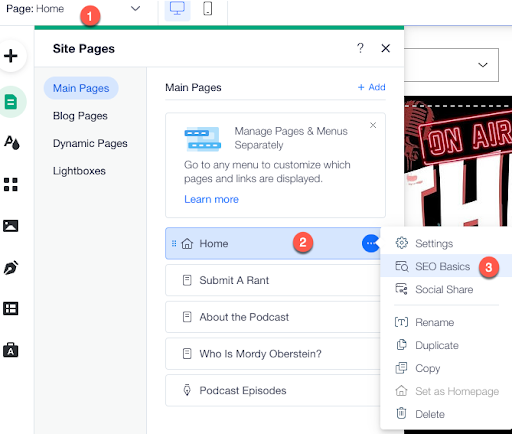 Wix截图,2022年5月
Wix截图,2022年5月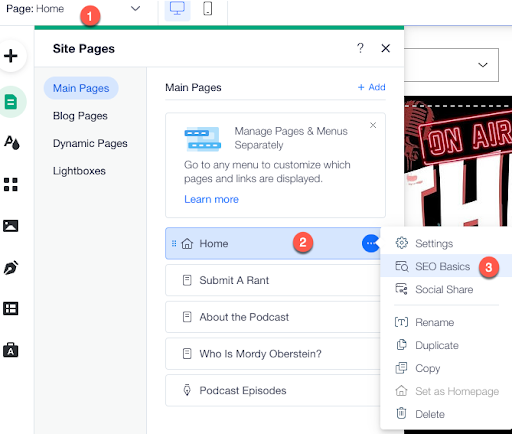
一旦你这样做,整个面板将出现,你可以选择“高级搜索引擎优化”
到达后,您将看到JSON-LD代码中要删除的字段:
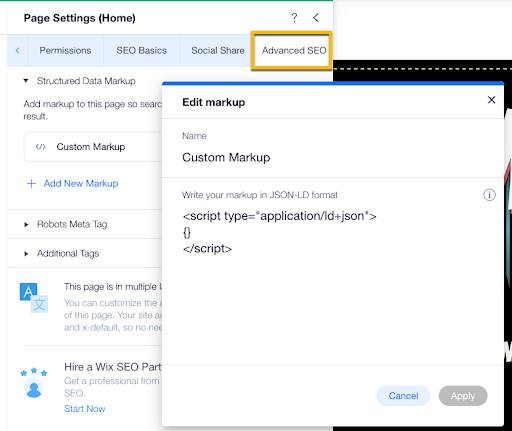 Wix的截图,
Wix的截图,
2022年5月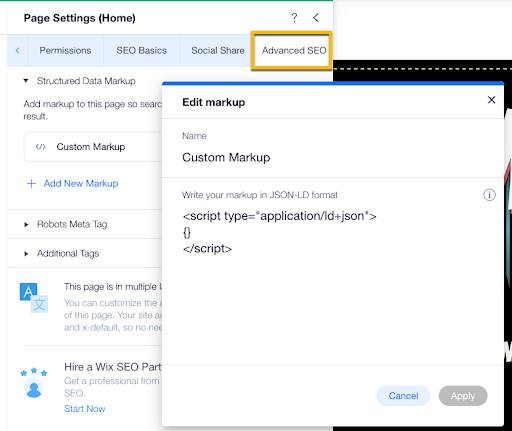
如果要向页面添加多个标记,该怎么办?
我很快就会讲到。
首先,让我们处理自定义Wix的自动标记。
编辑和覆盖Wix的自动标记
一旦我们向结构化数据定制开放平台(至少不使用开发工具),我们就面临下一个挑战——我们为您创建的标记以及您对定制它的渴望。
Wix自动为网站的许多垂直页面创建标记。
如果您通过Wix Store应用程序创建产品页面,产品标记将自动添加到页面中(同样,由于我们设计了页面的结构,因此我们了解自动将哪些信息拉入标记中)。
但是,如果您想自定义此标记或完全忽略它,该怎么办?
按页面类型进行批量架构编辑
直到最近,您还必须依赖于Wix的开发工具Velo对结构化数据标记进行批量编辑。
但是,现在可以从Wix仪表板(与编辑器相反,因为垂直页面通过仪表板管理,而静态页面在编辑器中管理)。
访问仪表板中的SEO工具后,选择要自定义标记的页面类型。
请记住,我们在页面类型级别处理网站,因此您所做的任何更改都将全面应用于该类型的所有页面。
对于本例,我将使用产品页面。
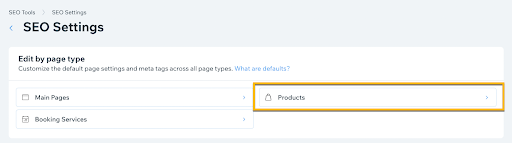 Wix截图,2022年5月
Wix截图,2022年5月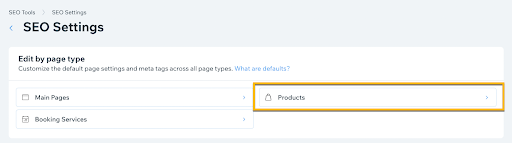
选择页面类型后,您可以从垂直页面中的所有页面中排除标记(在本例中,也是所有产品页面):
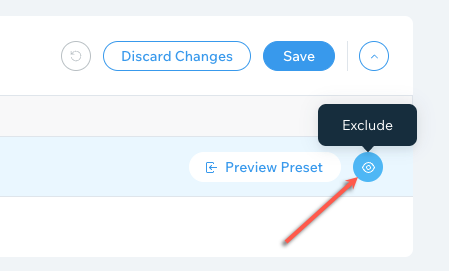 Wix截图,2022年5月
Wix截图,2022年5月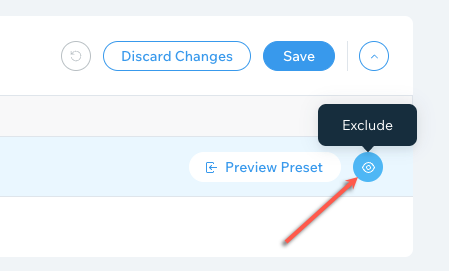
相反,您可以通过单击“预览预设”自定义现有的自动标记:
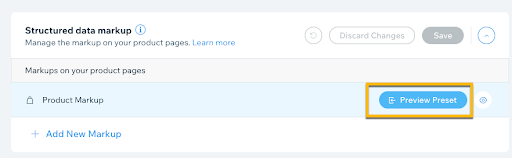 Wix截图,2022年5月
Wix截图,2022年5月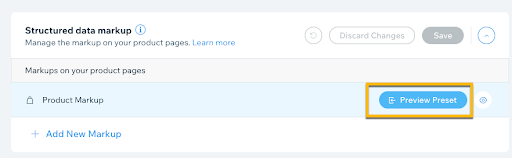
这将打开标记代码的预览。从这里,您需要单击“转换为自定义标记”:
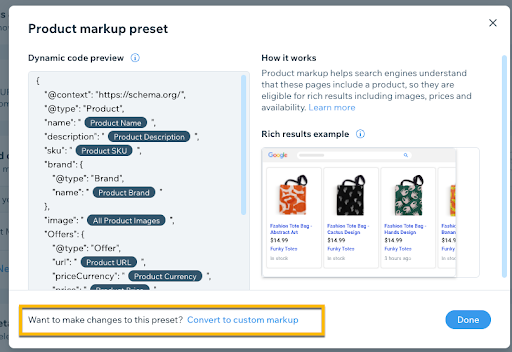 Wix截图,2022年5月
Wix截图,2022年5月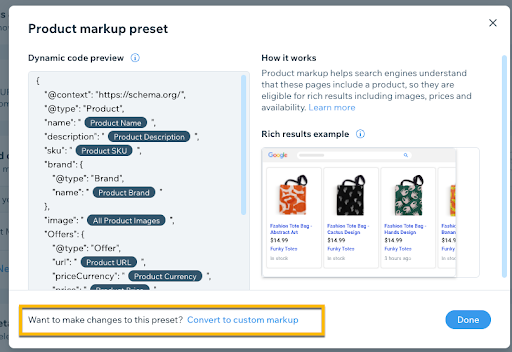
这就是乐趣的开始。您可以从可用下拉列表中添加变量:
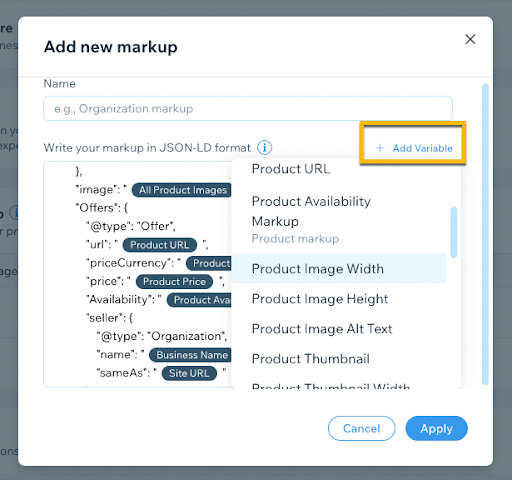 Wix截图,2022年5月
Wix截图,2022年5月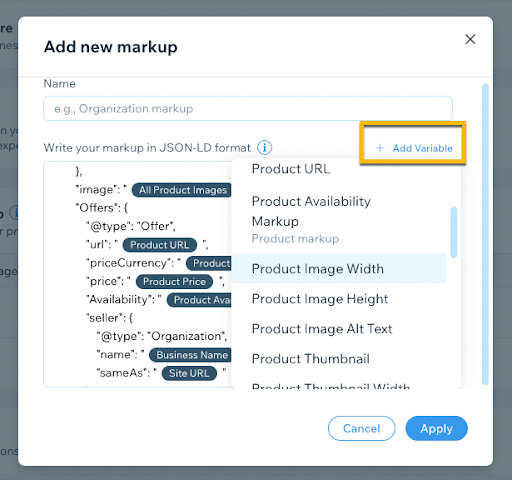
或者,您可以在字段中添加任何您想要的自定义代码:
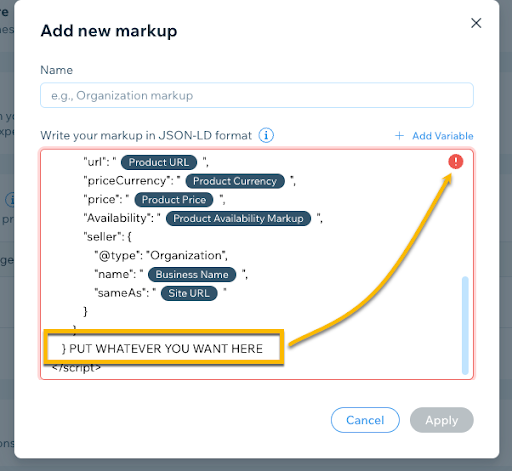 Wix截图,2022年5月
Wix截图,2022年5月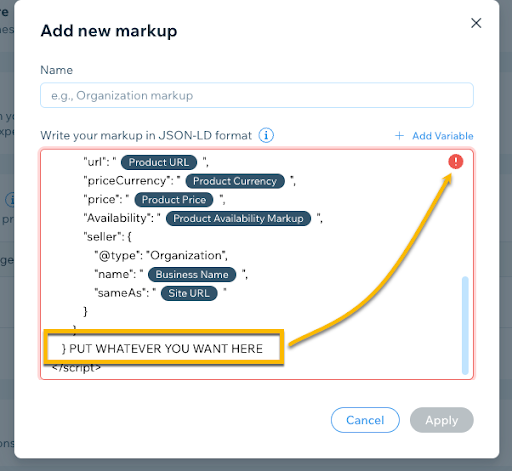
请注意,如果输入无效代码,该字段将立即指示存在错误。
如上所述,所有这些功能都不是针对特定页面的。此处的任何更改都会影响文件夹中的所有页面。
但是,如果您希望将页面单独保留在文件夹中,并在少数例外情况下自定义标记,该怎么办?
这就引出了我们最新的结构化数据更新,这是Wix用户非常普遍的要求。
在单个垂直页面上自定义结构化数据
事情进展得相当顺利,但“Wix标记定制体验”中仍然存在一个主要障碍——在单个垂直页面上定制自动标记。
事实上,这是我们许多用户的主要痛点。
这也是一个更复杂的内部解决问题。
像
到2022年4月,可以更新单个垂直页面的标记,同时将文件夹中的其余页面保持原样。这确实是我们要解决的最后一个主要定制障碍。
(为了记录在案,这篇文章不是按时间顺序写的,所以我们很快就会看到其他的痛点。)
在本次更新之前,在单个动态垂直页面上使用标记的唯一方法是使用Velo(Wix的开发工具),这使得该过程的效率低于应有的效率。
虽然在编辑器中管理静态页面,但在Wix仪表板中编辑特定垂直页面的标记。
与产品页面保持一致,要自定义特定页面的开箱即用标记,请首先从仪表板中选择垂直,选择特定页面,然后单击编辑SEO设置按钮:
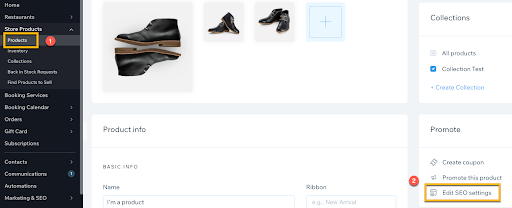 Wix截图,2022年5月
Wix截图,2022年5月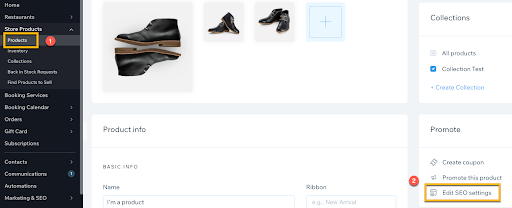
这将打开SEO面板,您可以通过高级选项卡访问结构化数据的设置。
打开后,访问标记设置并单击以从该特定页面中排除自动标记:
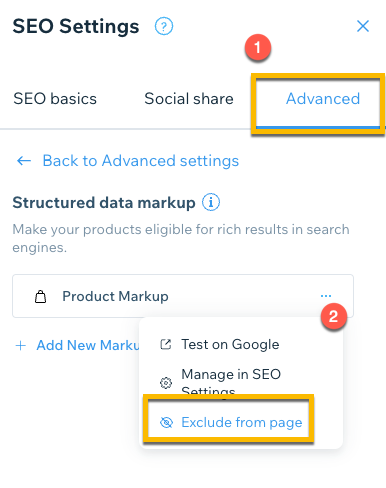 Wix截图,2022年5月
Wix截图,2022年5月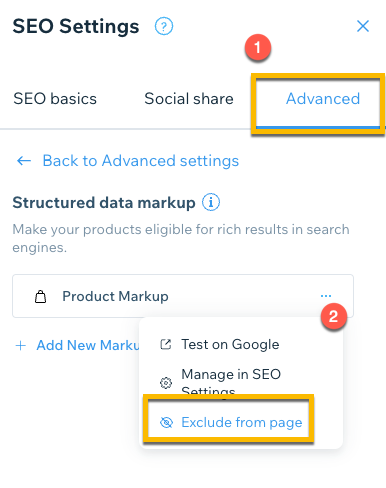
你可能会问,但这不是问题的一半吗?
您不需要创建新的自定义标记来替换out吗
-我们刚刚从页面中排除的框标记?
答案是肯定的,我们是!
只需单击面板中的“添加新标记”,然后将代码粘贴到弹出的字段中:
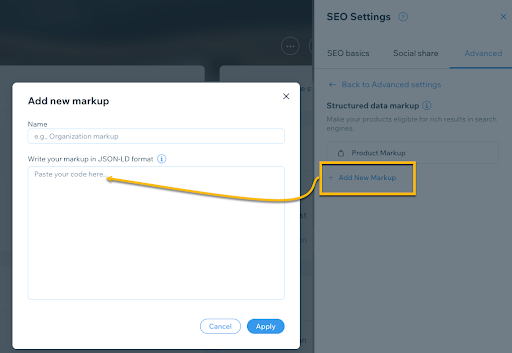 Wix截图,2022年5月
Wix截图,2022年5月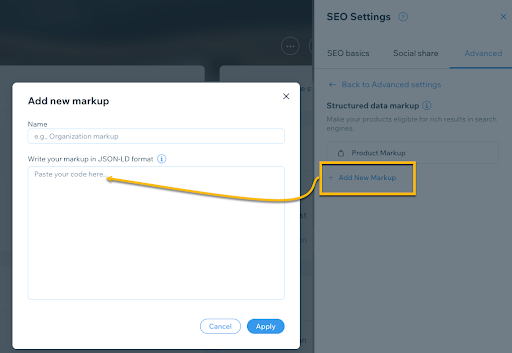
等等,这是否意味着您可以为一个页面添加多个标记(如果您一直在关注屏幕截图,添加新标记的选项一直都在那里,而不是在我排除自动代码之后)?
简短的回答是:是的。
在此之前,还有另一个问题需要解决:如果我想为整个子文件夹排除Wix的开箱即用标记,我可以按比例创建新标记,还是需要逐页创建?
按比例创建和自定义Wix标记
老实说,我们已经间接介绍了使用Wix实现结构化数据标记时的一些可伸缩性。正如我们已经看到的,您可以排除或自定义垂直页面中所有页面的自动标记。
在全面排除自动标记的情况下,可以创建一个自定义标记,该标记应用于垂直线中的所有页面以替换它。
从给定页面类型中排除标记后,使用SEO设置(在Wix仪表板的SEO工具下找到)添加新标记并粘贴您想要的任何代码:
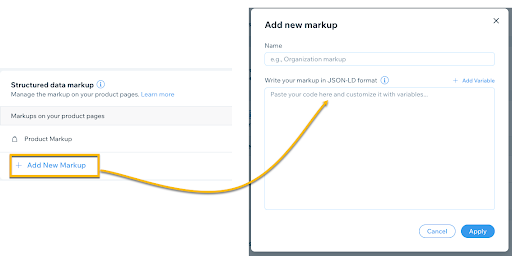 Wix截图,2022年5月
Wix截图,2022年5月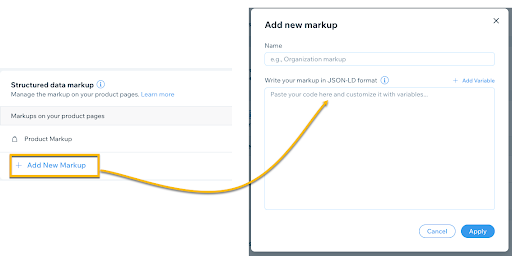
点击“应用”,您只需单击一下,即可为该类型的所有页面添加自定义标记。
太好了,我可以这样做,并为单一类型的所有页面添加另一个标记吗?
换言之,让我们讨论一下向单个页面添加多个标记。
向Wix页面添加多个标记
当我们开始为结构化数据标记定制打开Wix平台时,我们知道一个限制是无法将多个标记添加到单个页面。
然而,从开发和基础设施的角度来看,在开放现成的定制标记的同时解决这个问题是有意义的。
这意味着开发向垂直页面和静态页面添加多个标记的能力,以及自定义开箱即用标记的能力。
对于静态页面,编辑器中的SEO面板提供了添加新标记的选项。之后,您可以继续添加和添加新的标记:
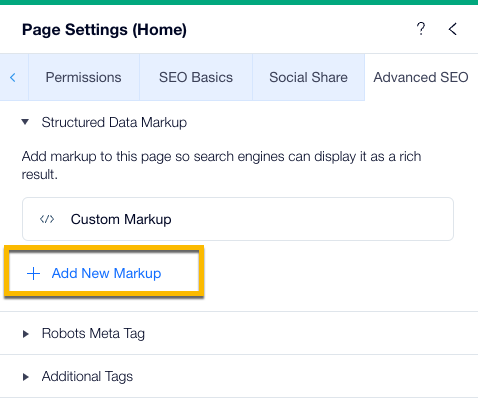 Wix截图,2022年5月
Wix截图,2022年5月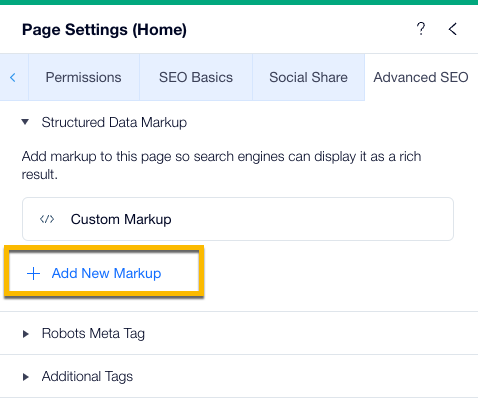
当您在仪表板中使用单个垂直页面时,您在SEO面板中有相同的选项:
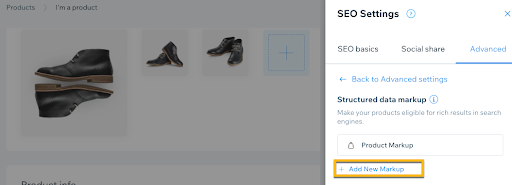 Wix截图,2022年5月
Wix截图,2022年5月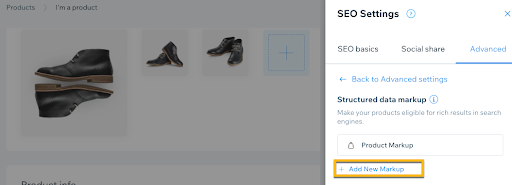
因此,如果您想完全排除开箱即用的产品标记,请自定义创建标记,然后在单个页面的顶部抛出FAQ标记,您当然可以这样做,如前所示。
例如,您可以使用此功能进行以下操作:假设您销售炊具,并在所有产品页面上提供烹饪课程。您可以自定义创建事件标记,并一次性将其应用于所有产品页面:
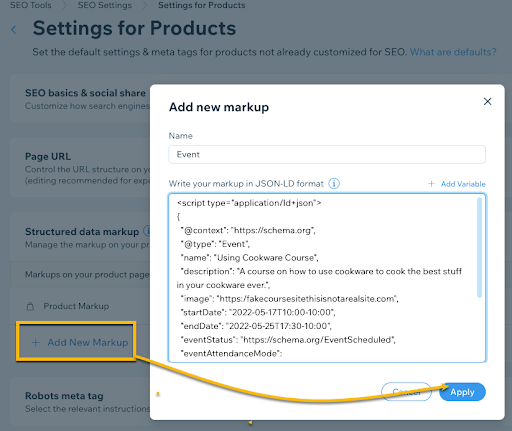 截图
截图
Wix,2022年5月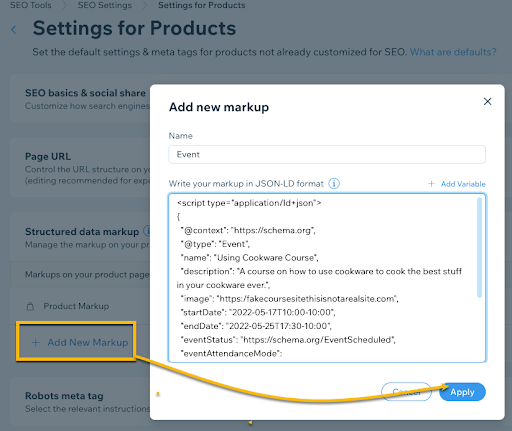
在这里,您再次定制了在三到四次点击中可能有数千页的内容。
最后一个差距:自定义动态页面
我们还有一个差距要填补。
有一种常用的核心类型的页面仍然需要我们的开发工具(Velo)来创建结构化数据,这就是自定义动态页面。
自定义动态页面是作为较大数据集或自定义集合的一部分创建的页面。
假设您的网站上有一个部分,提供最新的行业新闻,但希望将其与您的博客分开。您可以使用Wix内容管理器创建一组动态页面来管理站点的此部分。
虽然您可以在这些页面的SEO面板中自定义设置标题标签或元描述,但我们还不支持结构化数据实现,除非您使用我们的开发工具。
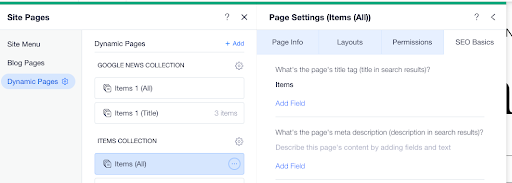 自定义动态页面的SEO设置包括标题标签和元描述,但不包括结构化数据的实现。
自定义动态页面的SEO设置包括标题标签和元描述,但不包括结构化数据的实现。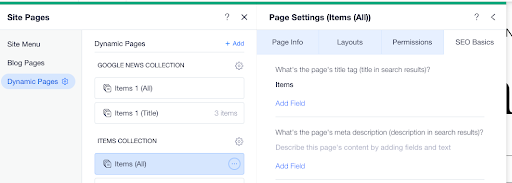
虽然还没有一种简化的方式来实现这些页面上的结构化数据,无论是通过Wix编辑器还是仪表板,但Velo中有一个专门用于结构化数据的API。
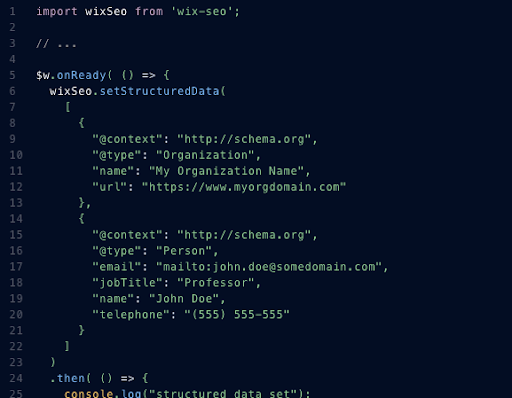 示例代码来自Wix的Velo结构化数据API。
示例代码来自Wix的Velo结构化数据API。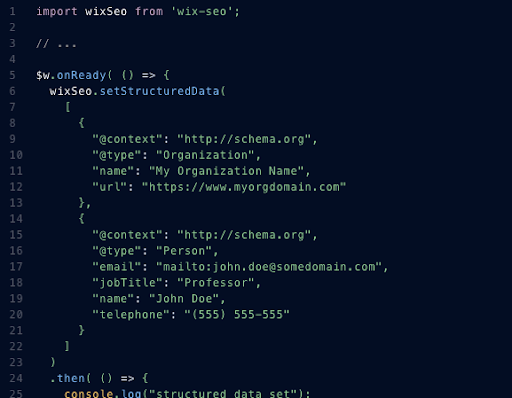
因此,如果您在Wix中使用自定义动态页面,了解其局限性和解决方法非常重要,直到我们开始支持Wix仪表板中的标记自定义。
Wix结构化数据实现综述
我知道我向你提供了很多信息。这里总结了上面概述的一些关键点和功能(因为本文至少有一部分应该简短)。
- 您可以在两个位置自定义Wix静态页面和Wix垂直页面上的标记;前者在Wix编辑器中,后者在Wix仪表板中。
- 可以向Wix静态和垂直页面添加多个标记。
- 您可以编辑和覆盖现成的标记Wix crea
在页面类型级别和文件夹中的特定页面上的许多垂直页面上的tes。 - 在自定义动态页面上实现结构化数据标记仍然需要Wix开发工具Velo。
当然,我们的路线图上仍有各种各样的东西,以继续发展我们的结构化数据能力。
Wix一直在寻求改进我们的结构化数据产品,并很高兴听到您的想法和反馈。



